Kuidas keelata teavituskeskus lukustuskuval iOS 9-s
Kui teie iPhone on lukustatud ja teil on parool või puute-ID seatud, on see teave vajalik seadme kõigi funktsioonide kasutamiseks. Kuid saate oma iPhone'i ka konfigureerida nii, et lukustuskuvalt pääseb juurde mõnele muule teabele seda avamata. See on mõeldud mugavuseks teabele, millele pääsete sageli juurde ja mille jaoks te võib-olla ei soovi seadet lahti võtta.
Kuid kui leiate, et teile ei meeldi lukustuskuvalt neile funktsioonidele juurdepääs, näiteks teatisekeskus, mis avaneb ekraani ülaosast alla libistades, saate selle keelata, järgides allolevas juhendis toodud juhiseid. .
Vältige teatisekeskuse avamist iPhone'i lukustuskuval
Allolevas artiklis toodud toimingud viidi läbi iPhone 6 Plus versiooniga iOS 9.2. Need sammud toimivad ka muude iPhone'i mudelite puhul, mis käitavad iOS 9.
Üks tüütumaid asju, mis iOS 9-l lukustusekraanil juhtuda võib, on see, kui Rahakott avaneb kogemata. Siit saate teada, kuidas seda keelata.
Kuidas takistada teavituskeskuse juurdepääsu iPhone'i lukustuskuvalt -
- Puudutage seadete ikooni.
- Valige puute ID ja pääsukood .
- Sisestage pääsukood.
- Kerige allapoole ja lülitage välja teatiste vaade jaotises Luba juurdepääs, kui lukustatud .
Kui vajate täiendavat abi, näidatakse neid samme ka allpool olevate piltidega -
1. samm: avage seadete menüü.

2. samm: kerige allapoole ja valige suvand Puute ID ja pääsukood .
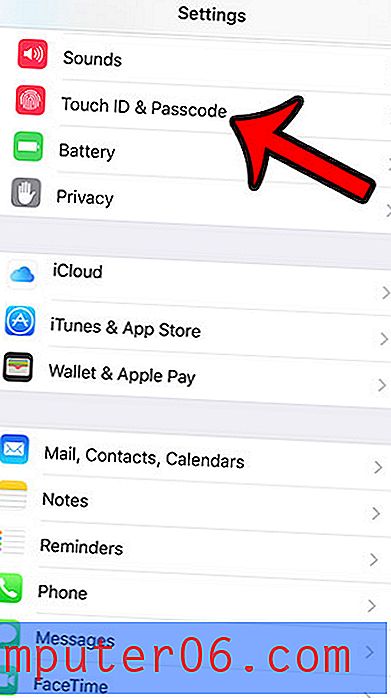
3. samm: sisestage oma praegune pääsukood (kui see on seatud).

4. samm: kerige alla jaotiseni Luba juurdepääs, kui lukustatud, ja koputage väljalülitamiseks teatisvaate vaatest paremal asuvat nuppu. Valik lülitatakse välja, kui nupu ümber pole rohelist varjundit. Alloleval pildil on see välja lülitatud.
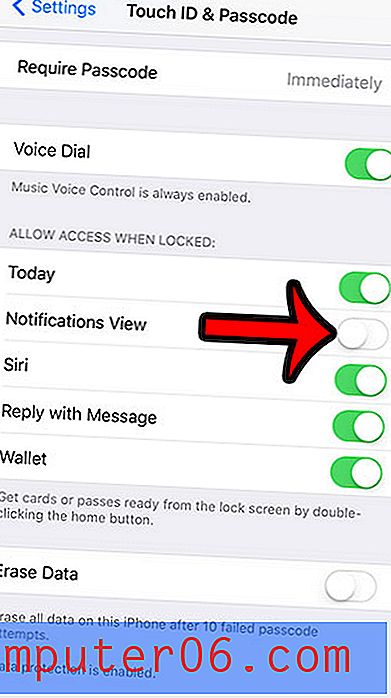
Kui soovite keelata mis tahes toimingu, mis juhtub, kui libistate ekraani ülaservalt lukustuskuval alla, siis peate lülitama välja ka valiku Täna .
Kas soovite keelata juurdepääsu juhtimiskeskusele ka lukustusekraanilt? Siit saate teada, kuidas juhtimiskeskuse lukustusekraanile juurdepääs keelata.



